win7电脑卡怎么处理 win7电脑卡怎么办
更新时间:2021-01-11 15:05:33作者:zhong
有win7用户在使用时,打开一些软件的时候会很卡,打开速度也很慢,还会卡在那里打不开的情况,而且打开多个网页会出现卡死的问题,那么win7电脑卡怎么办呢,我们就要清理一些无用的软件和文件了,下面小编给大家分享win7电脑卡的处理方法。
推荐系统:windows7旗舰版官网
解决方法:
1、右击【计算机】选择属性。
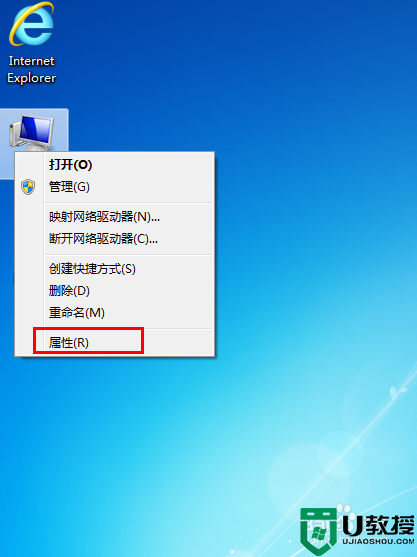
2、在出现的面板的左侧栏选择【高级系统设置】。
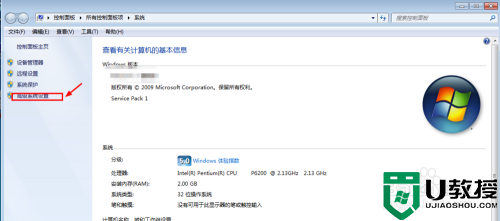
3、依次点击【高级】【设置】。
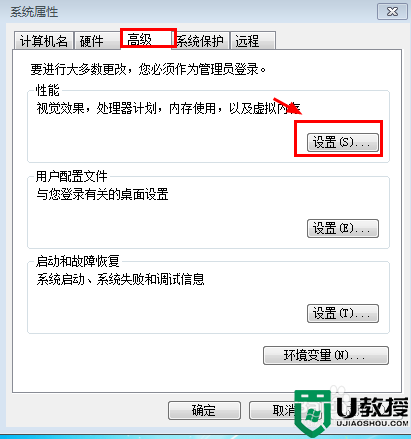
4、默认是【让系统选择最佳设置】那么我们改变一下,选择【调节为最佳性能】而不是自定义。
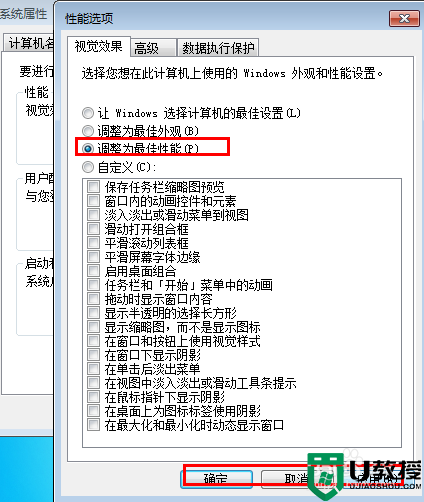
5、现在我们打开我的计算机看看是是变成经典模式的了,现在试试速度明显提升哦。这只是一种改变外观牺牲外观来提升系统性能。
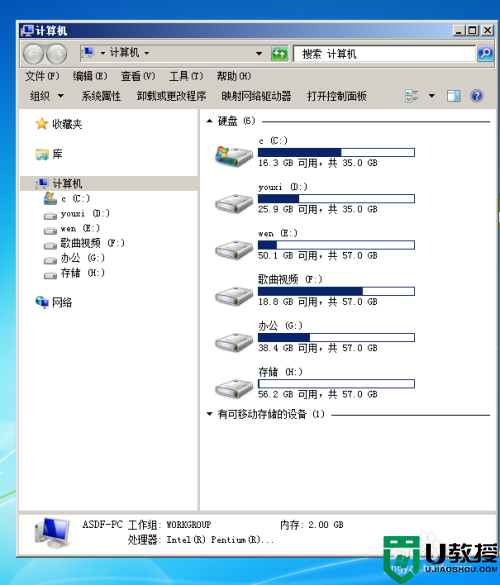
6、我们也可以关闭不用的系统服务,减轻系统运行负担提高系统性能,点击【win+r】输入【services.msc】找到【Windows Defender】系统自带的安全软件,几乎所有电脑都会安装第三方杀毒软件,系统自带的就没用了。
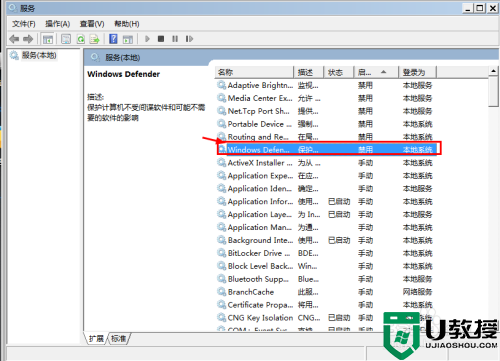
7、【Windows Defender】双击此项启动类型选择【禁用】确定。
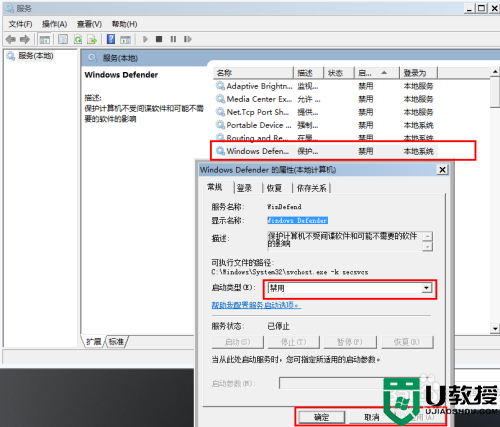
以上就是win7电脑卡的处理方法,电脑卡也是不可避免的,想要解决卡顿的话,可以按上面的方法来进行处理。
win7电脑卡怎么处理 win7电脑卡怎么办相关教程
- 旧电脑安装win7老卡怎么办 老电脑装win7很卡如何处理
- win7严重卡顿如何解决 win7电脑卡顿严重的处理办法
- 台式w7卡顿怎么解决 win7台式电脑卡顿反应慢怎么处理
- win7电脑反应慢卡怎么解决 win7电脑运行反应慢如何处理
- 电脑太卡win7怎么办 电脑win7系统卡反应慢怎么办
- win7进不去gta4怎么办 win7电脑 gta4卡住进不去如何处理
- 电脑玩游戏卡怎么办win7 电脑装了w7玩游戏卡了怎么办
- win7电脑卡顿严重解决方法 win7电脑运行卡顿严重怎么办
- win7网卡物理地址怎么查 win7电脑网卡物理地址在哪里查
- win7系统word卡顿怎么处理 win7电脑不卡word特别卡的解决教程
- Win11怎么用U盘安装 Win11系统U盘安装教程
- Win10如何删除登录账号 Win10删除登录账号的方法
- win7系统分区教程
- win7共享打印机用户名和密码每次都要输入怎么办
- Win7连接不上网络错误代码651
- Win7防火墙提示“错误3:系统找不到指定路径”的解决措施
热门推荐
win7系统教程推荐
- 1 win7电脑定时开机怎么设置 win7系统设置定时开机方法
- 2 win7玩魔兽争霸3提示内存不足解决方法
- 3 最新可用的win7专业版激活码 win7专业版永久激活码合集2022
- 4 星际争霸win7全屏设置方法 星际争霸如何全屏win7
- 5 星际争霸win7打不开怎么回事 win7星际争霸无法启动如何处理
- 6 win7电脑截屏的快捷键是什么 win7电脑怎样截屏快捷键
- 7 win7怎么更改屏幕亮度 win7改屏幕亮度设置方法
- 8 win7管理员账户被停用怎么办 win7管理员账户被停用如何解决
- 9 win7如何清理c盘空间不影响系统 win7怎么清理c盘空间而不影响正常使用
- 10 win7显示内存不足怎么解决 win7经常显示内存不足怎么办

